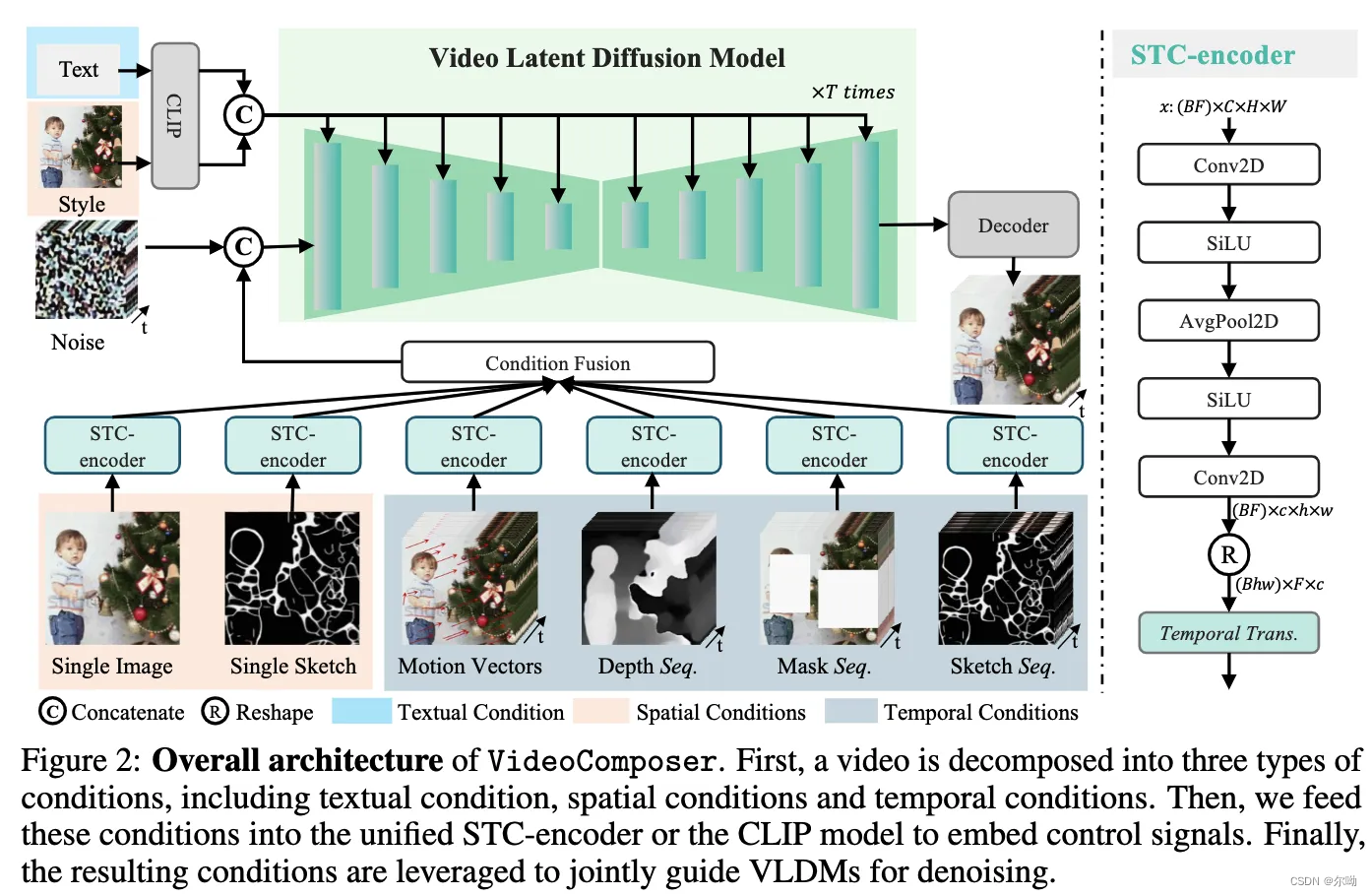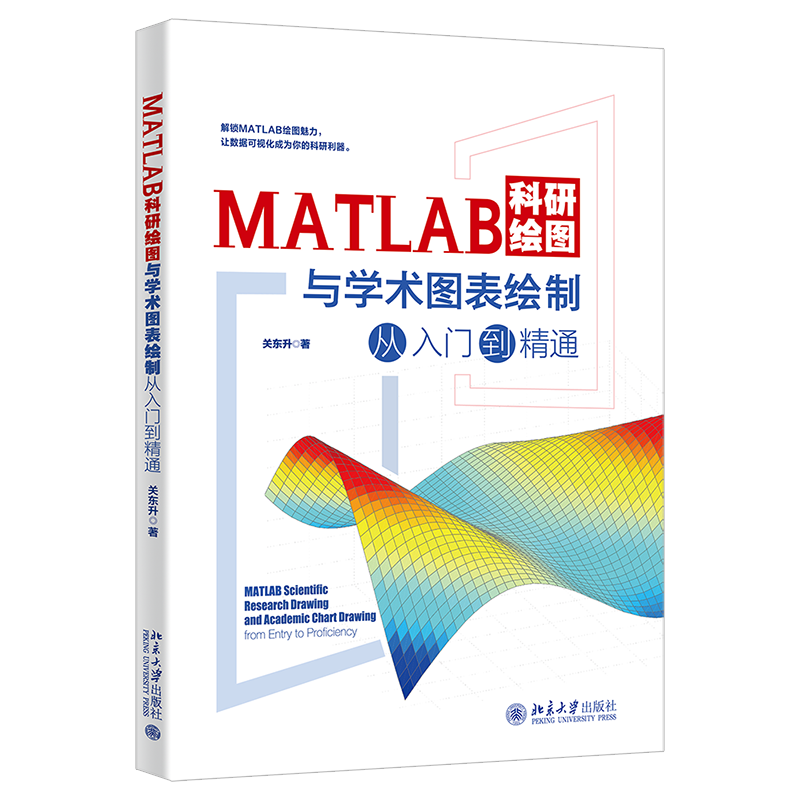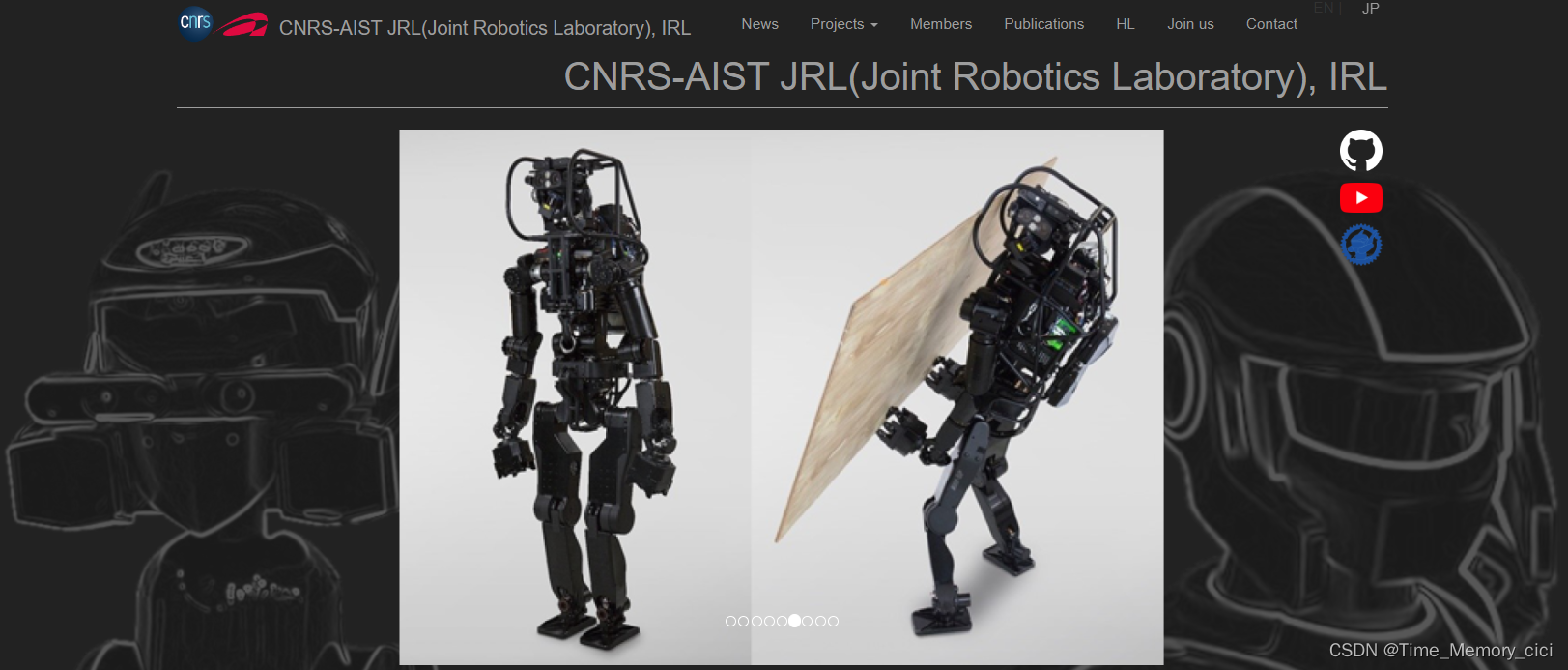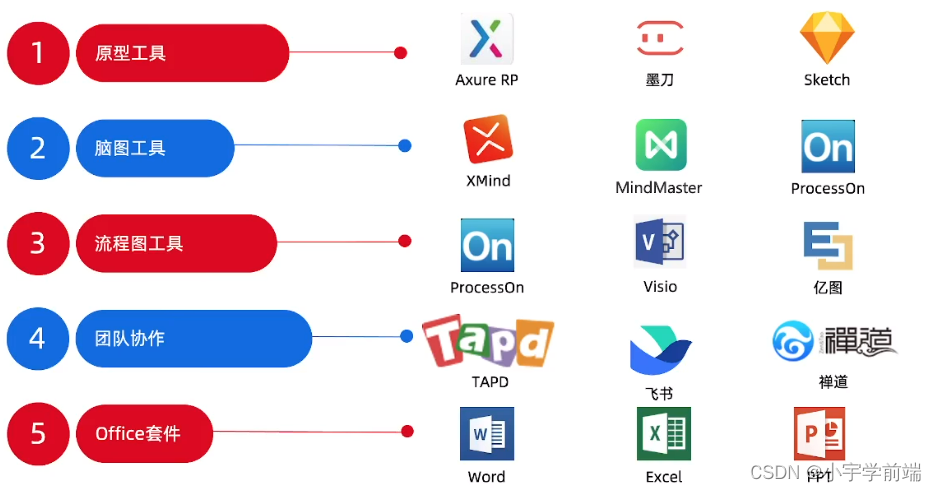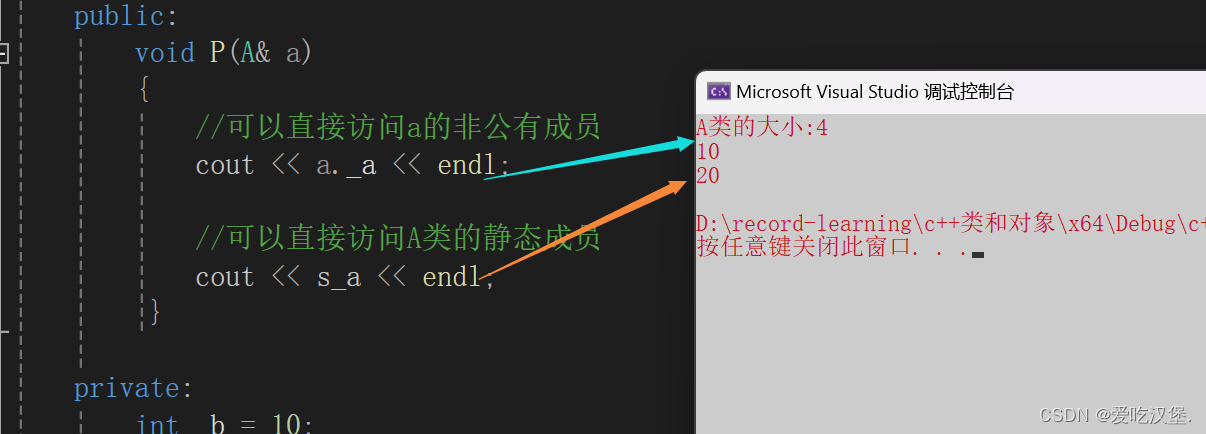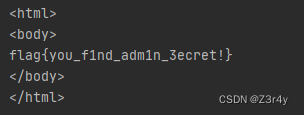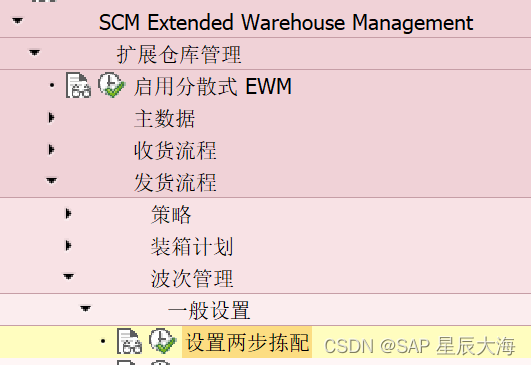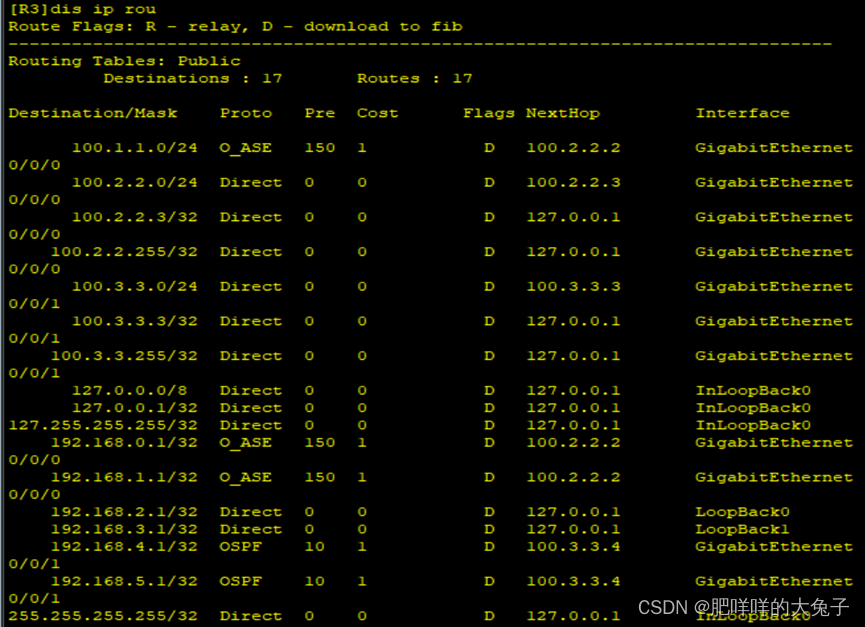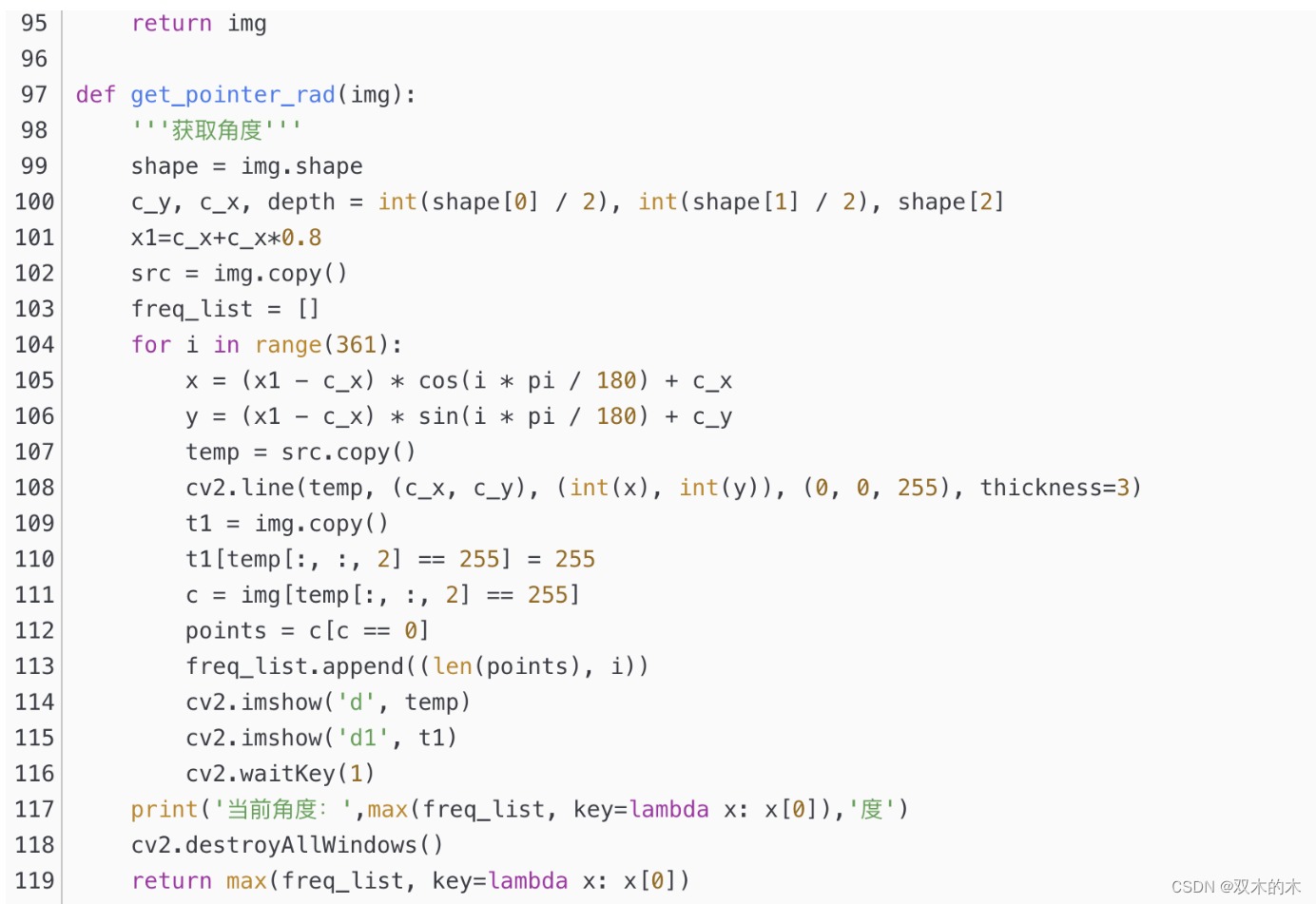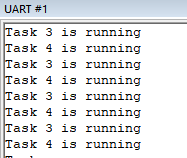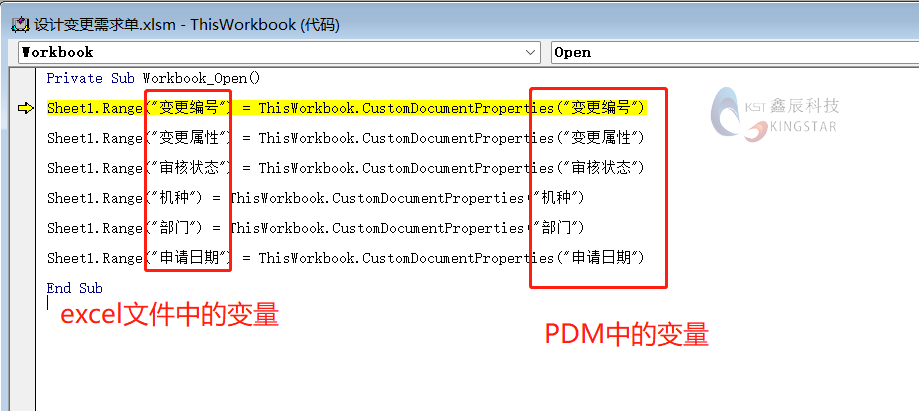为了使你的Windows操作系统和应用程序保持最新状态并保持良好的健康,有必要定期进行Windows维护。
快速的方法是启动自动维护,这样Windows就可以每天自动运行维护任务,包括软件更新、安全扫描和系统诊断。本文介绍了一个在Windows10中管理自动维护的简短指南。
什么是Windows自动维护
Windows自动维护(也称为WAM)是Windows中的内置实用程序,有助于对任务计划程序API执行一系列增强功能。你可以向其中添加需要定期计划的活动。启用“自动维护”后,当你不使用计算机时,Windows会自动按每日计划运行计划维护。当然,你可以设置运行维护任务的时间。
如何在Windows 10中启动和停止维护
1、在桌面的搜索框中键入安全和维护,然后从结果中将其选中。
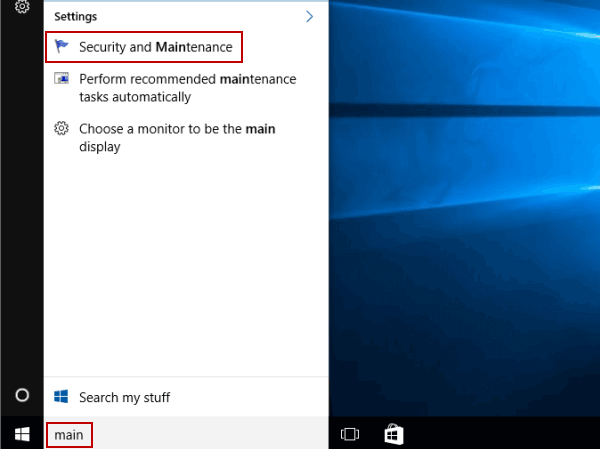
2、单击“维护”右侧的按钮展开其设置,然后点击“开始维护”。

同样,当你想停止该过程时,请点击“停止维护”。

如何在Windows 10中禁用维护
如果你不想在此计算机中开始维护,可以在你的计算机上禁用它。
1、访问注册表编辑器。
2、打开:
HKEY_LOCAL_MACHINE/SOFTWARE/Microsoft/Windows NT/CurrentVersion/Schedule/Maintenance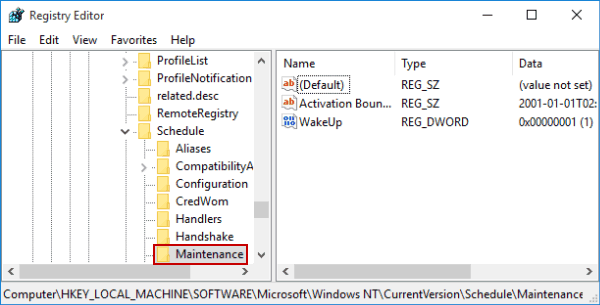
3、右键单击空白区域,指向“新建”并在子列表中选择DWORD(32位)值。
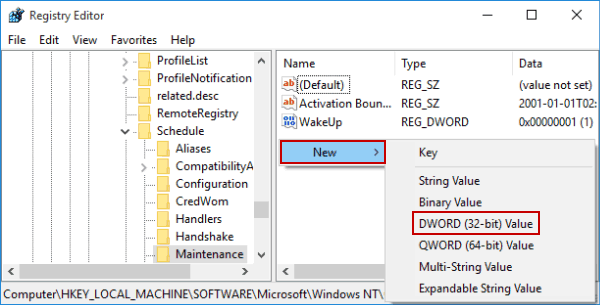
4、将该值命名为MaintenanceDisabled,然后双击它。
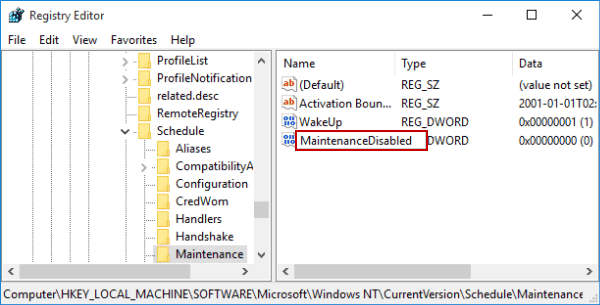
5、将值数据更改为1,然后单击“确定”。
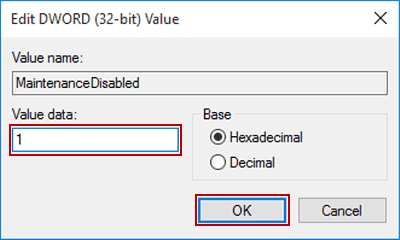
6、关闭注册表编辑器。
7、重新启动计算机以使设置生效。
如何在Windows 10上启用维护
如果你无法在Windows 10计算机中启动维护,该功能可能在注册表编辑器中被禁用。在这种情况下,你可以使用以下方法来解决问题。
1、进入注册表编辑器。
2、在以下路径找到MaintenanceDisabled:
HKEY_LOCAL_MACHINE/SOFTWARE/Microsoft/Windows NT/CurrentVersion/Schedule/Maintenance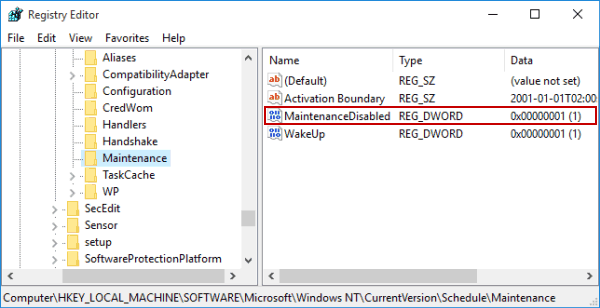
3、将其值数据更改为0,然后单击“确定”。
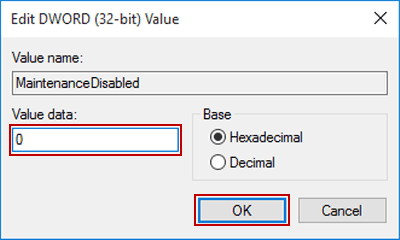
提示:你也可以直接删除MaintenanceDisabled以达到相同的目的。
如何在Windows 10中更改自动维护设置
如果你想自定义“自动维护”设置,可以将以下方法付诸实践。
1、在任务栏的搜索框中键入更改自动维护设置,然后从结果中单击“更改自动维护设置”。
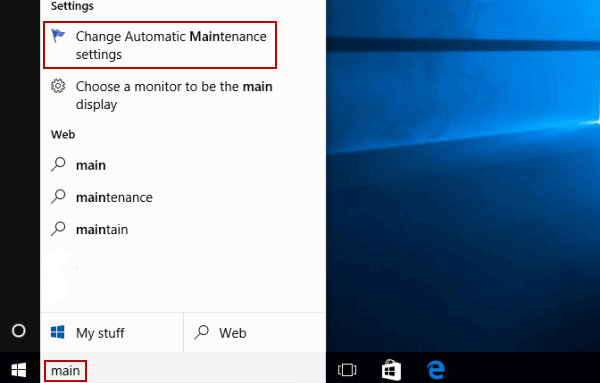
2、更改时间,选择或取消选择“允许预定维护在预定时间唤醒我的计算机“,然后点击“确定”。
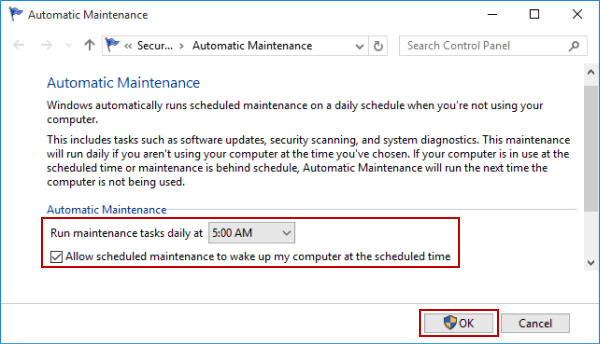
Windows 10中的自动维护需要多长时间
每次执行维护任务大约需要1个小时。如果计算机在预定时间内处于使用状态,系统将推迟维护。暂停的任务将在下一个空闲时间恢复。但是,即使你想使用电脑,关键任务也不会停止,直到它完成。